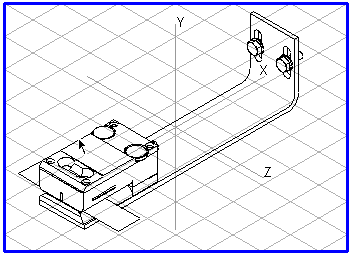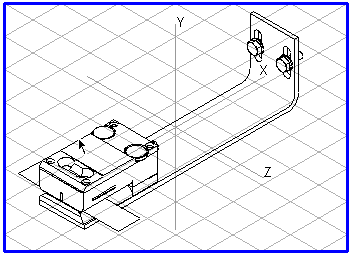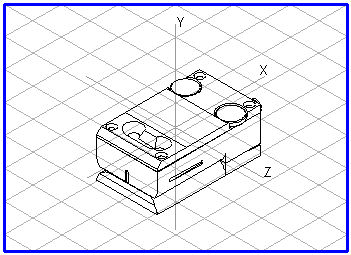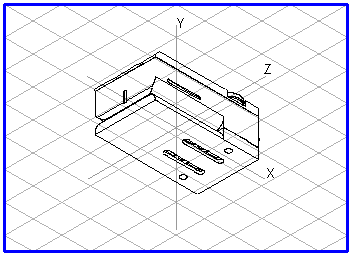Im 3D-Modus kopieren mit Arbortext IsoDraw CADprocess
Das Kopieren im 3D-Modus funktioniert grundsätzlich auf dieselbe Weise wie im 2D-Modus von Arbortext IsoDraw.
Alle ausgewählten Objekte, Gruppen und Elemente werden kopiert. In der folgenden Beschreibung erfahren Sie, wie Sie das Kopieren im 3D-Modus einsetzen können.
Sie haben eine Baueinheit mit vielen Baugruppen importiert, um einen Ersatzteilkatalog zu erstellen. Parallel dazu möchten Sie bestimmte Baugruppen, z. B. für eine Bedienungsanleitung, mit verwenden.
Beispiel
Öffnen Sie ein neues Dokument, und speichern Sie die Datei unter einem neuen Namen.
Wählen Sie die Baugruppen aus, die Sie weiterhin verwenden möchten. Wählen Sie die Baugruppen entweder mit dem Pfeilcursor in der Zeichnung aus oder im Objektfenster mithilfe von > .
Wechseln Sie nun auf das neue Dokument. Wählen Sie > . Das Fenster 3D-Modus verändert sich; alle Informationen einschließlich der Objektinformationen der kopierten Baugruppen bleiben weiterhin verfügbar. Klicken Sie auf das Werkzeug Elemente zentrieren. Alle Baugruppen liegen jetzt übersichtlich im Koordinatenkreuz. Sie können nun die Baugruppen mit allen Werkzeugen und Menübefehlen weiter bearbeiten, bevor Sie sie in eine 2D-Illustration umwandeln.
Die linke Abbildung zeigt die kopierten und im neuen Arbortext IsoDraw CADprocess Dokument eingesetzten Baugruppen. Die rechte Abbildung zeigt die Baugruppen in einer anderen Projektion.